win10卡开机画面转圈怎么办?win10开不了机一直转圈修复方法
我们在启动win10电脑的过程中,总是会经过微软系统经典的开机动画之后才能进入桌面,不过最近有些用户的win10电脑在启动的时候,却一直停留在开机动画转圈圈,很长时间都不动,对此win10卡开机画面转圈怎么办?接下来小编就给大家分享一篇win10开不了机一直转圈修复方法。
具体方法如下:
方法一:重启资源管理器
1、首先看一下键盘能不能用,按下win+D显示桌面快捷键尝试解除假死现象,如果不行就按下Ctrl+Alt+Del快捷键,弹出窗口中选择任务管理器。
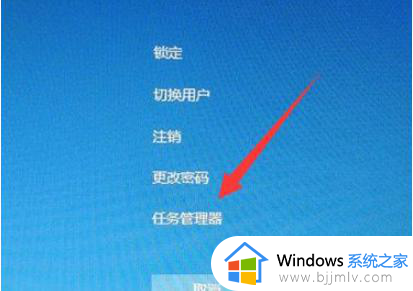
2、找到并选中Windows资源管理器,点击重新启动。
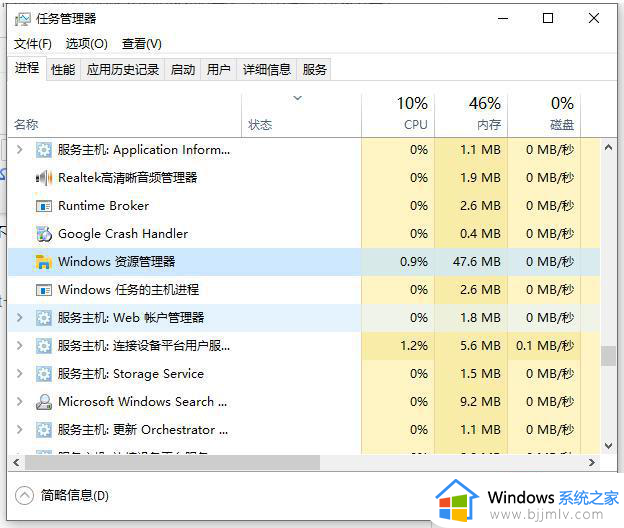
方法二:指令修复
1、命令解决win10桌面假死(将不同的系统文件还原成官方系统源文件),win+R快捷键打开运行窗口,输入cmd,回车。
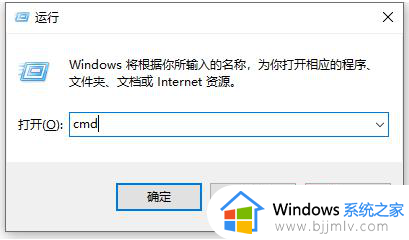
2、打开管理员命令窗口,输入Dism /Online /Cleanup-Image /ScanHealth命令。回车。可以将其复制过去。
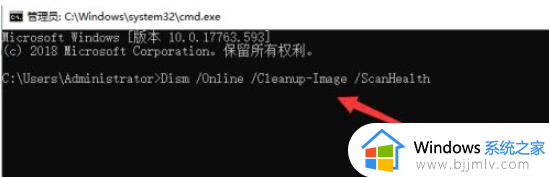
3、上个命令结束后输入Dism /Online /Cleanup-Image /CheckHealth。
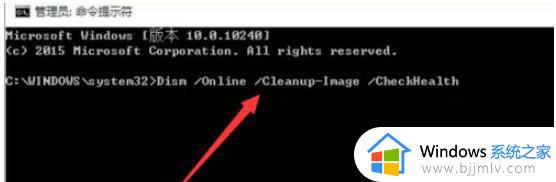
4、然后输入DISM /Online /Cleanup-image /RestoreHealth。此命名完成后重启电脑。
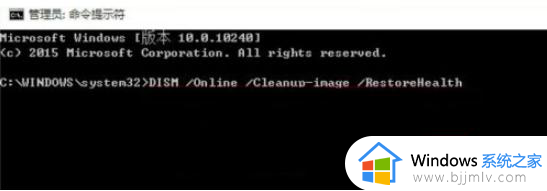
5、进入系统后再输入命令:sfc /SCANNOW。

方法三:重装系统
如果以上方法还不能解决的话,可能是系统文件丢失或损坏,需要重装系统解决。
综上所述就是小编教大家的关于win10开不了机一直转圈修复方法了,有遇到相同问题的用户可参考本文中介绍的步骤来进行修复,希望能够对大家有所帮助。
win10卡开机画面转圈怎么办?win10开不了机一直转圈修复方法相关教程
- win10开机一直转圈圈不进桌面怎么办 win10开机一直在欢迎界面转圈解决方法
- win10开始菜单一直转圈怎么办 win10开始菜单转圈圈修复方法
- win10开机登录账户一直转圈圈怎么办 win10开机用户登录转圈圈很久修复方法
- win10开机一直转圈进不去系统怎么办 win10启动卡在转圈圈很久修复方法
- win10开机转半圈就卡住怎么办 win10开机转圈卡住不转修复方法
- win10桌面右键转圈怎么办 win10右键桌面一直转圈修复方法
- win10电脑一直转圈打不开机怎么回事 win10启动一直转圈开不了机的解决方法
- win10开机请稍等一直转圈怎么办 win10开机一直转圈圈请稍等解决方法
- win10欢迎界面无限转圈怎么办 win10欢迎界面一直转圈修复方案
- win10右键桌面一直转圈圈是什么原因 win10桌面点右键一直转圈圈修复方法
- win10如何看是否激活成功?怎么看win10是否激活状态
- win10怎么调语言设置 win10语言设置教程
- win10如何开启数据执行保护模式 win10怎么打开数据执行保护功能
- windows10怎么改文件属性 win10如何修改文件属性
- win10网络适配器驱动未检测到怎么办 win10未检测网络适配器的驱动程序处理方法
- win10的快速启动关闭设置方法 win10系统的快速启动怎么关闭
win10系统教程推荐
- 1 windows10怎么改名字 如何更改Windows10用户名
- 2 win10如何扩大c盘容量 win10怎么扩大c盘空间
- 3 windows10怎么改壁纸 更改win10桌面背景的步骤
- 4 win10显示扬声器未接入设备怎么办 win10电脑显示扬声器未接入处理方法
- 5 win10新建文件夹不见了怎么办 win10系统新建文件夹没有处理方法
- 6 windows10怎么不让电脑锁屏 win10系统如何彻底关掉自动锁屏
- 7 win10无线投屏搜索不到电视怎么办 win10无线投屏搜索不到电视如何处理
- 8 win10怎么备份磁盘的所有东西?win10如何备份磁盘文件数据
- 9 win10怎么把麦克风声音调大 win10如何把麦克风音量调大
- 10 win10看硬盘信息怎么查询 win10在哪里看硬盘信息
win10系统推荐